УВАГА!
Необхідно ознайомитися з інструкцією ПОВНІСТЮ (включаючи всі «вкладені»),
навіть якщо у Вас вже встановлені ті чи інші згадуються тут продукти.
Системні вимоги та комплект поставки
Для функціонування системи Електронного Декларування (ЕД) в складі програмного комплексу «Альта-ГТД» необхідна наявність додаткового програмного забезпечення (купується окремо):
КріптоПро CSP використовується для формування електронних підписів (далі ЕП / ЕЦП) і повинна встановлюватися на всі робочі місця користувачів, що працюють з ЕД (на додаток до програми «Альта-ГТД»). На даний момент компанія «Альта-Софт» рекомендує використовувати КріптоПро CSP версії 3.9.
Рекомендовані вимоги до апаратного забезпечення сервера
Рекомендовані вимоги до програмного забезпечення сервера
Рекомендовані вимоги до апаратного забезпечення робочої станції
Рекомендовані вимоги до програмного забезпечення робочої станції
- ОС Windows 7 (SP1), мінімум Windows XP (SP3);
- Microsoft .NET Framework 3.5 (SP1);
- Альта-ГТД компанії «Альта-Софт»;
- КріптоПро CSP 3.9 компанії «КРИПТО-ПРО».
Встановлення та налаштування
Установка і настройка Microsoft SQL Server
Процес установки Microsoft SQL Server докладно описаний в інструкціях (в залежності від обраної версії):
Створення бази даних на SQL-сервері і підключення до неї «Альта-ГТД»
Процес установки і необхідної настройки «Альта-ГТД» (включаючи створення бази даних на SQL-сервері) докладно описаний в інструкції «по створенню БД для Альта-ГТД».
Установка «КріптоПро CSP» і настройка ЕП
Налаштування системи Електронного Декларування в «Альта-ГТД»
Програма «Альта-ГТД» підтримує два варіанти підключення до системи Електронного Декларування ЦІТТУ ФТС Росії:
- через сервер компанії «Альта-Софт» (на підставі договору абонентського обслуговування);
- безпосередньо (при наявності додаткових апаратно-програмних засобів захисту).
Налаштування програми «Альта-ГТД» для роботи з електронного декларування в обох варіантах підключення здійснюється за допомогою меню: Налаштування / Сервер і мережеві настройки / Налаштування ЕД-2.
При підключенні через сервер компанії «Альта-Софт»
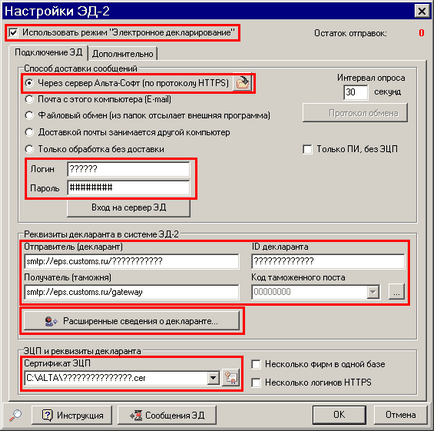
Виконайте наступні дії:
- Увімкніть прапорець Використовувати режим «Електронне декларування» і зніміть прапорець Тільки ПІ, без ЕЦП;
- У розділі Спосіб доставки повідомлень виберіть варіант на варіанті Через сервер Альта-Софт (по протоколу HTTPS);
- У розділі Спосіб доставки повідомлень заповніть поля Логін і Пароль. а в розділі Реквізити декларанта в системі ЕД-2 - поля Відправник (декларант), Одержувач (митниця) і ID декларанта (згідно з даними, отриманими від «Альта-Софт»);
- У розділі Реквізити декларанта в системі ЕД-2 введіть Код митного поста (номер того поста, на який Ви подаєте документи, або номер тестового поста - 10099110);
- В поле Сертифікат ЕЦП (розділу ЕЦП і реквізити декларанта) натисніть кнопку і виберіть Ваш особистий сертифікат ЕП;
- Натисніть кнопку «Розширені відомості про декларанта» і у вікні заповніть всі обов'язкові відомості про декларанта (поля, помічені червоним куточком);
- Натисніть кнопку «ОК» для збереження налаштувань.
При підключенні безпосередньо до ЦІТТУ ФТС Росії
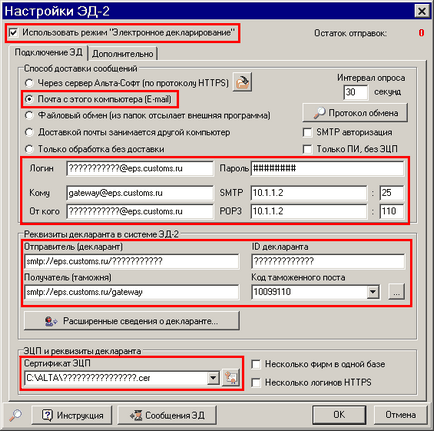
Виконайте наступні дії:
Приклад. Дані для заповнення п. 3 приходять від ЦІТТУ ФТС зазвичай в такому вигляді (приклад для фірми ТОВ «МАЛИНА»):
Вводити ці дані треба в такий спосіб:
Поле в вікні налаштування
Короткий опис процесу Електронного Декларування
Процедура Електронного декларування з використанням мереж Інтернет складається з декількох етапів:
Спочатку готується стандартний пакет документів - декларація на товари (далі ДП / ВМД), ДТЗ, Опис. Всі документи, згадані в Описи, бажано мати в електронному формалізованому вигляді. У програмі є можливість прив'язати готові Документація для перегляду до рядків Описи або створити їх, використовуючи інформацію з інших документів (наприклад, з ДТ).
Потім через Інтернет в митницю відправляється пакет документів, необхідних для початку митного оформлення: ДТ, Опис і ДТЗ (якщо потрібно).
Митниця приймає документи до оформлення і привласнює ДТ реєстраційний номер або надсилає протокол помилок Форматно-логічного Контролю (ФЛК).
Після початку митного оформлення від митниці може прийти запит на додаткові документи, згадані в Описи. У відповідь необхідно буде підготувати і відправити електронний документ (якщо він не був підготовлений заздалегідь і прив'язаний до Описи - див. Вище).
Після початку оформлення допускається внесення змін до документів декларанта, але кожна зміна має бути підтверджено митницею.
У разі необхідності проведення огляду, митниця надсилає Повідомлення про огляд, отримання якого треба буде підтвердити. Після проведення огляду декларанту висилається Акт огляду.
Після випуску вантажу від митниці приходить Повідомлення про випуск товару, або Повідомлення про перехід на папір (в разі якщо випуск не може бути вирішений з якихось причин).
Формування документів, прив'язка до опису
Спочатку заповнюється ДТ (як завжди) і на її основі формуються ДТЗ і Опис:
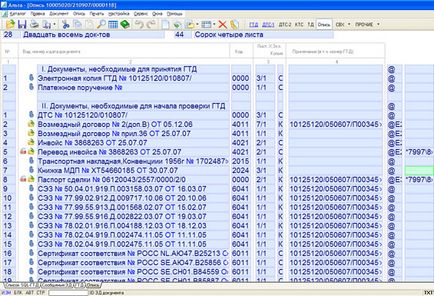
В Описи до кожного рядка-документу може бути прив'язаний відповідний формалізований Електронний Документ. Якщо якийсь документ вже існує в системі, то програма прив'язує його автоматично (знаходить за типом, номером, датою і т.д.). Також можна прив'язати документ вручну - натиснути кнопку «Відкрити» навпроти рядка опису і вибрати його зі списку заповнених документів. Є можливість створити документ на основі заповнених даних з ДТ і інших документів. Наприклад, можна в рядку з інвойс натиснути кнопку «Відкрити» і вибрати пункт «Створити ЕД Інвойс на основі ВМД і інвойс»:
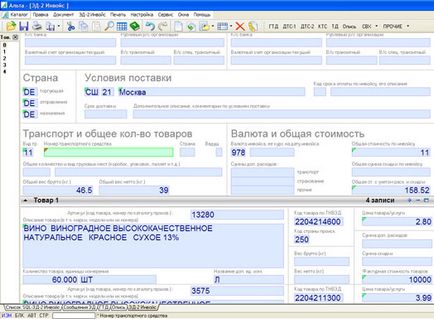
При заповненні ЕД-документів деякі поля відмічені червоним куточком - це ознака обов'язковості заповнення поля. ЕД-документи можна перевірити на відповідність формату - перебуваючи в списку документів виконати меню Список / Електронне декларування / Перевірити документ по ЕД альбомами.
Процес подачі ДТ і Митного оформлення
Для того щоб подати ДТ для Електронного Декларування, необхідно в списку декларацій вибрати пункт Список / Електронне декларування / Відправити ЕД ВМД:
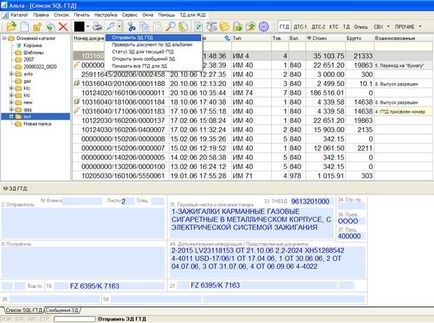
Примітка. У процесі формування ЕП програма «КріптоПро» буде багаторазово запитувати pin-код носія ЕП, тому рекомендується ввести його один раз і поставити прапорець «Запам'ятати pin-код». У разі необхідності можна буде видалити після успішної реєстрації pin-коди через інтерфейс програми «КріптоПро» (закладка «Сервіс», кнопка «Видалити після успішної реєстрації паролі»).
Після відправки декларація відзначається в списку значком «Блискавка», і в останній колонці відображається поточний статус процесу митного оформлення.
- відкриття процедури
- ВМД відправлена
- ВМД отримана
- ВМД присвоєно номер
- Йде перевірка
- йде огляд
- Перевірка закінчена
- випуск дозволено
- Запитані док-ти!
- Повідомлення про огляд!
- Отримано протокол помилок!
- Системна помилка!
- Відмовлено в прийнятті ВМД
- Перехід на "папір"
- декларація відкликана
Після прийому повідомлень від митниці з'являється спливаюче вікно з повідомленнями. Декларація отримує новий статус і позначається в списку значком «Лампочка». Якщо потрібно реакція декларанта - поле статусу ДТ підсвічується червоним.
На першій закладці відображається загальний хід процесу митного оформлення:
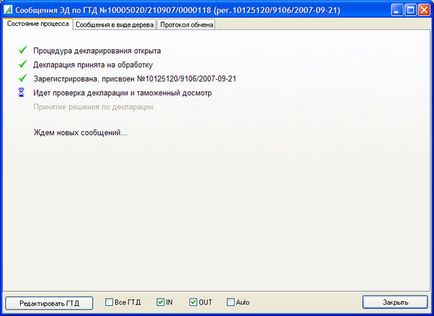
На другий і третій закладці відображається протокол обміну повідомленнями:
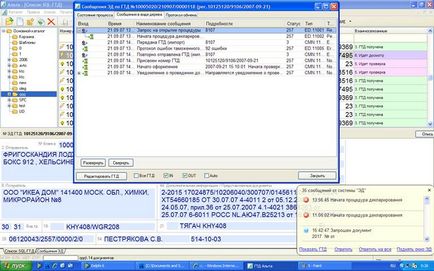
Повідомлення, що вимагають реакції (відповіді), позначаються червоним: для відповіді необхідно двічі клацнути на повідомленні. Існує кілька типів повідомлень, які потребують відповіді від користувача:
Повідомлення від митниці
Послати змінену ВМД або Відмова від змін
У процесі митного оформлення можна вносити зміни в базові документи (ДТ, ДТС, Опис, КТС). Для відправки змін служить пункт меню Список / Електронне декларування / Відправити ЕД ВМД - той же, що і для початку процедури оформлення.
До реєстрації ДТ можна вносити зміни без дозволу митниці, після - тільки з дозволу, тобто у відповідь на змінені документи митниця надсилає відповідь «дозволити» або «відмовити».
Процес декларування закінчується повідомленням «Випуск дозволено», якщо все добре, або «Перехід на загальновстановлений порядок декларування (на папір)», якщо виникнуть проблеми.
Примітка. Для перевірки працездатності системи ЕГ (при підключенні через сервер «Альта-Софт») досить вказати в налаштуваннях ЕД код тестового митного поста, на який будуть відправлятися документи (див. Налаштування системи Електронного Декларування в «Альта-ГТД») і відправити первинний пакет документів (ДТ, Опис) за допомогою меню Список / Електронне декларування / Відправити ЕД ВМД.
Щоб переконатися в тому, що ДТ успішно доставлена, треба відкрити вікно «Повідомлення ЕД за ВМД» (див. Вище) і перевірити наявність повідомлення «Запит на відкриття процедури» зі статусом «Чекаємо відповіді». При цьому статус декларації в списку ДТ буде дорівнює «Відкриття процедури; ВМД відправлена »(блакитно-зеленуватий колір), що також свідчить про успішне завершення тесту.
Ніяких відповідей від митниці при відправці на тестовий пост Ви не отримаєте - це нормально.
Робота з архівом Електронних Документів
В системі ЕД передбачений спеціальний механізм для роботи з «постійними» документами, такими як Контракти, Сертифікати, Довіреності тощо. Можна один раз відправити такі документи в архів ЕД (на стороні митниці) і потім в Описи лише вказувати посилання на них. В цьому випадку при прийомі чергової ДТ митник зможе взяти такий документ зі своєї бази і не буде надсилати запит на них декларанту.
Налаштування електронного архіву
У вікні «Налаштування ЕД» (див. Розділ «Налаштування системи Електронного Декларування в« Альта-ГТД »») на закладці «Додатково» необхідно вказати ідентифікатор основного електронного архіву, в який за замовчуванням будуть відправлятися всі документи (архівів може бути кілька):
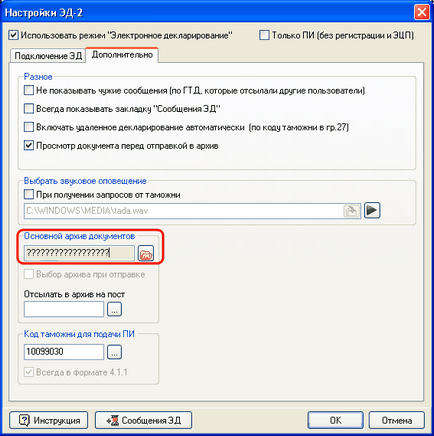
Щоб вказати даний ідентифікатор необхідно виконати наступні дії:
- Натиснути кнопку поруч з полем «ID основного архіву».
- У вікні вибрати потрібний архів з відкидного списку «Архів» і натиснути «ОК»:
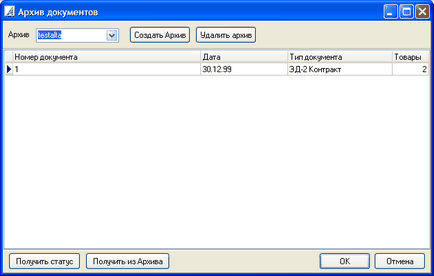
Примітка. Якщо відкидний список архівів порожній, то необхідно створити новий архів. Для цього - натиснути кнопку «Створити Архів» і вказати ім'я для нового архіву. При цьому відправляється запит до митниці - необхідно дочекатися відповіді від митниці про те, що архів успішно створений і йому присвоєно ID архіву, і потім виконати процедуру вибору архіву.
У вікні «Архів документів» також можна подивитися, які документи були відправлені в архів, видалити архів (тільки якщо архів не використовувався, і в ньому немає документів), подивитися документ з архіву або його статус.
Всі операції виконуються запитами в митницю, тому необхідно очікувати відповідей з митниці.
Відправлення документа в архів
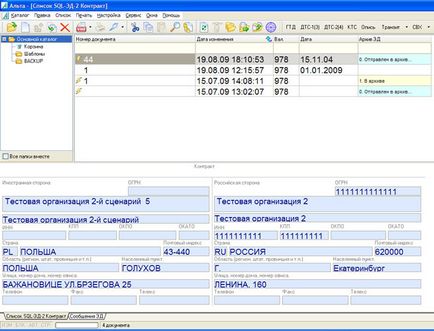
Для відправки ЕД-документа в архів митниці скористайтеся меню Список / Електронне Декларування / Відправити в архів ЕД (кнопка «Блискавка»). Цей пункт доступний лише для документів ЕД, крім ДТ, Описи і ДТС.
Після відправки документ приймає статус «Відправлений до архіву ...» і позначається в списку документів значком «Блискавка». Коли від митниці приходить підтвердження про успішне прийняття документа в архів і присвоєння йому унікального архівного номера, його статус змінюється на «В архіві». Після цього можна посилатися на даний документ в Описи.
Вносити зміни в архівний документ можна тільки до тих пір, поки він не використовувався митницею. Для відправки зміненого документа в митницю скористайтеся тим же пунктом меню.
Документ можна видалити з архіву (також до тих пір поки він не використовувався митницею) за допомогою меню Список / Електронне декларування / Видалити з архіву.
Використання архівних документів в Описи
Відкрийте документ Опис.
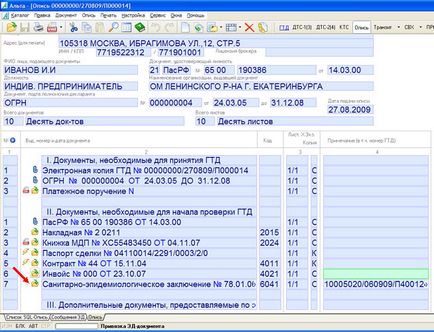
Натисніть кнопку, розташовану поруч з назвою документа.

У вікні виберіть варіант «Вибрати готовий ...» і натисніть «ОК». З'явиться вікно зі списком документів, в якому необхідно вибрати відповідний цьому рядку Описи документ. Якщо обраний документ раніше був відправлений в архів (позначений «Блискавкою» і має статус «В архіві»), то в описі він також буде позначений «Блискавкою», наприклад, як Контракт і Паспорт угоди на зображенні вище.
Примітки:
Коли в митницю направляється первинний пакет електронних документів (ДТ, ДТС, Опис), митник бачить, які документи з опису вже є в архіві і може запросити їх з архіву, а не направляти запит декларанту.
Програма «Альта-ГТД» при створенні опису намагається знайти відповідний документ у своїй базі по ключових полях (наприклад, за номером і датою) і прив'язує знайдені документи автоматично.
Технічна підтримка
Щодня, цілодобово